
AMD Radeon HD 5700 ບັດວີດີໂອຊຸດຈະບໍ່ເຮັດວຽກໄດ້ເຕັມທີ່, ຖ້າທ່ານບໍ່ຕິດຕັ້ງຄົນຂັບຍີ່ຫໍ້ຈາກຜູ້ຜະລິດ. ຂະບວນການນີ້ແມ່ນຂ້ອນຂ້າງງ່າຍດາຍ, ເພາະມັນສາມາດເຮັດໃຫ້ເກີດຄວາມຫຍຸ້ງຍາກໃນການຜູ້ໃຊ້. ພິຈາລະນາວິທີການແກ້ໄຂວຽກງານທີ່ມີວິທີການທີ່ແຕກຕ່າງກັນ, ແລະທ່ານ, ໃນຖານະເປັນຜູ້ອ່ານ, ຍັງຕ້ອງເລືອກທີ່ສະດວກທີ່ສຸດ.
ການຕິດຕັ້ງຄົນຂັບສໍາລັບ Radeon HD 5700 ຊຸດ
ບັດປະຈໍາປີໃຫມ່ 5700 ບັດທໍາອິດຈາກ AMD ເລີ່ມຖືກປ່ອຍຕົວເປັນເວລາດົນນານ, ແລະບໍ່ໄດ້ຮັບການສະຫນັບສະຫນູນຈາກບໍລິສັດ. ເຖິງຢ່າງໃດກໍ່ຕາມ, ປະຊາຊົນຈໍານວນຫຼາຍຍັງເປັນເຈົ້າຂອງຮູບແບບ GPU ນີ້ຍັງຕ້ອງການຂໍ້ມູນກ່ຽວກັບການຕິດຕັ້ງຊອບແວ. ຄໍາຖາມນີ້ອາດຈະເກີດຂື້ນຍ້ອນຜົນຂອງການຕິດຕັ້ງ OS ຫຼືບັນຫາຕ່າງໆກັບຜູ້ຂັບຂີ່ລຸ້ນປະຈຸບັນ. ພວກເຮົາຈະວິເຄາະທຸກວິທີໃນການຄົ້ນຫາແລະຕິດຕັ້ງໂປແກຼມທີ່ຈໍາເປັນ.ວິທີທີ່ 1: ເວັບໄຊທ໌ທີ່ເປັນທາງການ AMD
ການດາວໂຫຼດໄດເວີຜ່ານຊັບພະຍາກອນອິນເຕີເນັດທີ່ເປັນທາງການຂອງຜູ້ຜະລິດແມ່ນທາງເລືອກທີ່ດີທີ່ສຸດສໍາລັບຜູ້ໃຊ້ສ່ວນໃຫຍ່. ໃນທີ່ນີ້ທ່ານສາມາດຊອກຫາຜູ້ຂັບຂີ່ສະບັບລ້າສຸດແລະຊ່ວຍປະຢັດມັນຢ່າງປອດໄພກັບຄອມພິວເຕີຂອງທ່ານ. ນີ້ແມ່ນຄໍາແນະນໍາໃນການດາວໂຫລດ:
ໄປທີ່ເວັບໄຊທ໌ທາງການ AMD
- ການຫັນໄປຫາລິ້ງຂ້າງເທິງ, ທ່ານຈະພົບເຫັນຕົວທ່ານເອງໃນພາກດາວໂຫລດ. ນີ້ແມ່ນ "ຄົນຂັບຄູ່ມືເລືອກ" Block "ແລະລະບຸຄຸນລັກສະນະທີ່ສອດຄ້ອງກັນຂອງອຸປະກອນແລະຂໍ້ມູນ:
- ຂັ້ນຕອນທີ 1: ຮູບພາບ desktop;
- ຂັ້ນຕອນທີ 2: ຊຸດ Radeon HD;
- ຂັ້ນຕອນທີ 3: Radeon HD 5xxx ຊຸດ PCIE;
- ຂັ້ນຕອນທີ 4: ລະບົບປະຕິບັດການຂອງທ່ານແລະນ້ອຍ.
- ຂັ້ນຕອນທີ 5: ກົດປຸ່ມ "Resplanet".
- ໃນຫນ້າຕໍ່ໄປ, ກວດເບິ່ງວ່າຄວາມຕ້ອງການຂອງທ່ານມີຄວາມຮັບຜິດຊອບບໍ່ແລະດາວໂຫລດເອກະສານທໍາອິດຈາກຕາຕະລາງ, ເຊິ່ງເອີ້ນວ່າ Software Catalyst Software Software Suite.
- ທ່ານຈໍາເປັນຕ້ອງເລີ່ມຕົ້ນຕິດຕັ້ງດາວໂລດ, ລະບຸເສັ້ນທາງທີ່ບໍ່ໄດ້ຖີ້ມດ້ວຍຕົນເອງຫຼືປ່ອຍໃຫ້ມັນຢູ່ໃນຄ່າເລີ່ມຕົ້ນໂດຍການກົດປຸ່ມ "ຕິດຕັ້ງ".
- ລໍຖ້າສິ້ນສຸດ.
- ຜູ້ຈັດການຕິດຕັ້ງທີ່ສຸດຈະເລີ່ມຕົ້ນ. ໃນທີ່ນີ້ທ່ານສາມາດປ່ຽນພາສາການຕິດຕັ້ງຫລືຂ້າມຂັ້ນຕອນນີ້ໂດຍການກົດປຸ່ມ "Next".
- ຖ້າທ່ານຕ້ອງການ, ປ່ຽນໂຟນເດີຕິດຕັ້ງຊອບແວ.
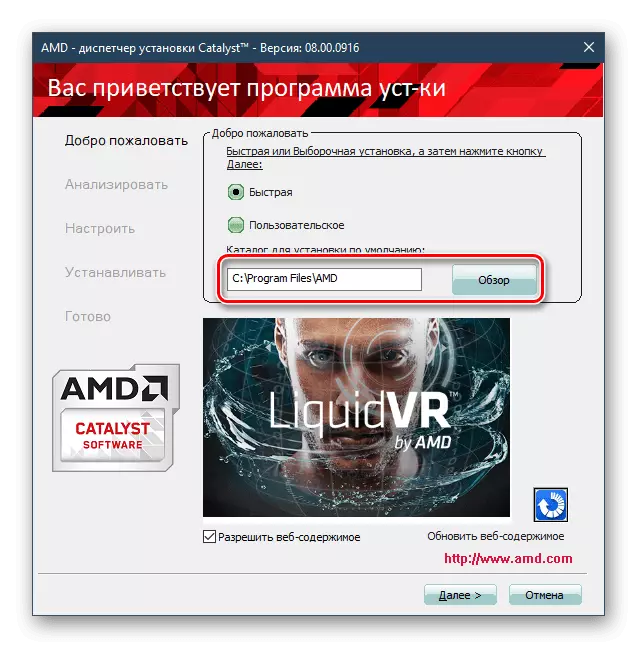
ໃນເວທີດຽວກັນ, ມັນໄດ້ຖືກສະເຫນີໃຫ້ປ່ຽນແປງປະເພດການຕິດຕັ້ງ. ໂດຍຄ່າເລີ່ມຕົ້ນ, "ໄວ" ແມ່ນຖືກເລືອກ, ມັນດີກວ່າທີ່ຈະປ່ອຍໃຫ້ມັນ, ແລະຫຼັງຈາກນັ້ນທ່ານສາມາດຍ້າຍໄປສູ່ຂັ້ນຕອນຕໍ່ໄປຂອງຄໍາແນະນໍາຂອງພວກເຮົາ. ໂດຍການເລືອກຕົວເລືອກທີສອງ, ມັນຈະເປັນໄປໄດ້ທີ່ຈະເລືອກສ່ວນປະກອບທີ່ບໍ່ຈໍາເປັນຕ້ອງຕິດຕັ້ງ. ທັງຫມົດຂອງ AMD ກໍານົດ 4 ແຟ້ມ:
- ຄົນຂັບການສະແດງ AMD;
- ຜູ້ຜະລິດສຽງຂອງ HDMI Audio;
- ສູນຄວບຄຸມ Amd Catalyst;
- ຜູ້ຈັດການການຕິດຕັ້ງ AMD (ທ່ານບໍ່ສາມາດເອົາຫມາຍຕິກນີ້ໄດ້).
- ຫຼັງຈາກການເລືອກປະເພດການຕິດຕັ້ງ, ກົດ "Next" ແລະລໍຖ້າການກວດສອບການຕັ້ງຄ່າ PC.
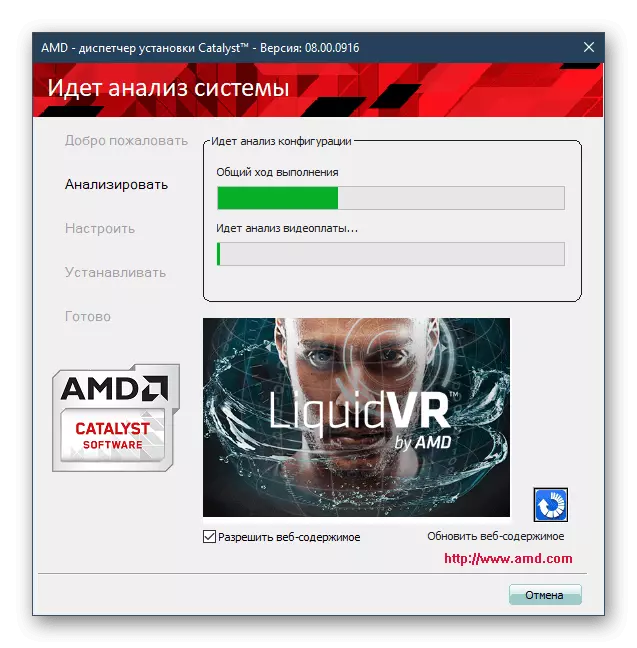
ຖ້າປະເພດ "Custom" ຖືກເລືອກ, ຖອດກ່ອງກາເຄື່ອງຫມາຍອອກຈາກແຟ້ມທີ່ທ່ານບໍ່ຕ້ອງການ. ກົດ "Next" ອີກຄັ້ງ.
- ໃນຫນ້າຕ່າງສັນຍາອະນຸຍາດທີ່ມີຜູ້ໃຊ້ສຸດທ້າຍ, ກົດທີ່ "ຍອມຮັບ".
- ໃນປັດຈຸບັນການຕິດຕັ້ງຈະເລີ່ມຕົ້ນ, ທ່ານຈໍາເປັນຕ້ອງລໍຖ້າສໍາເລັດຂັ້ນຕອນ. ມັນຈະມີມາພ້ອມກັບຫນ້າຈໍແຟດ, ບໍ່ມີການກະທໍາເພີ່ມເຕີມໃດໆທີ່ບໍ່ຕ້ອງການ. ໃນຕອນທ້າຍ, Restart ຄອມພິວເຕີ.
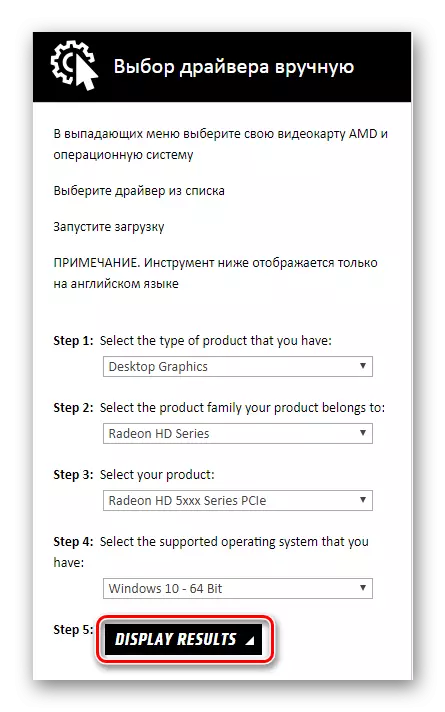
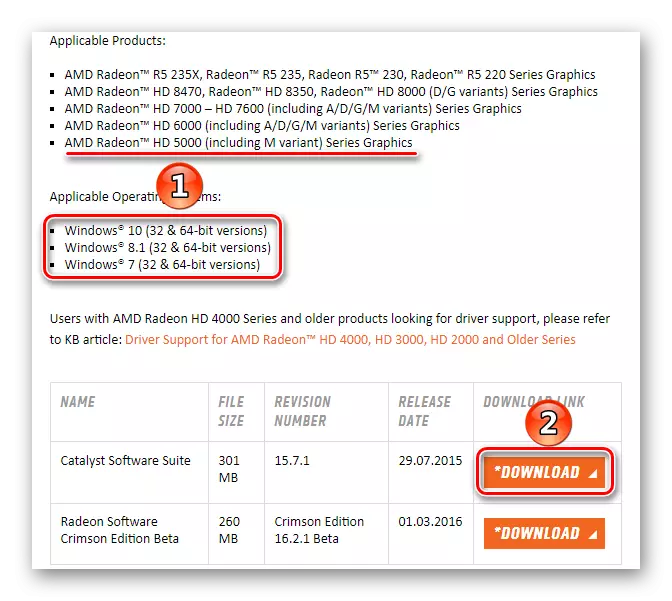
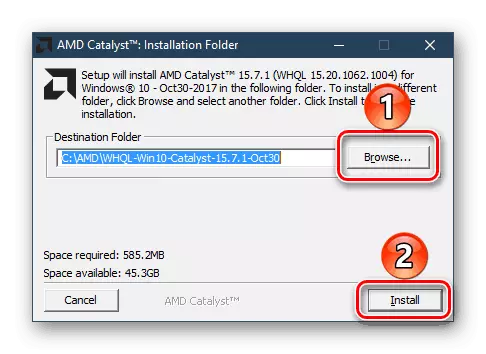
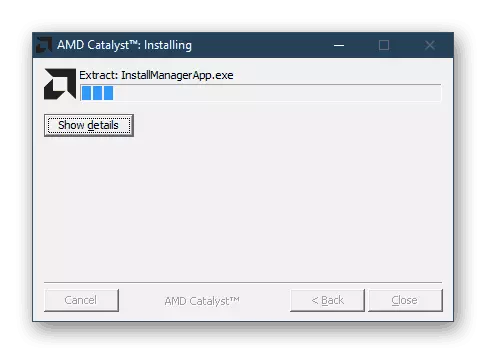
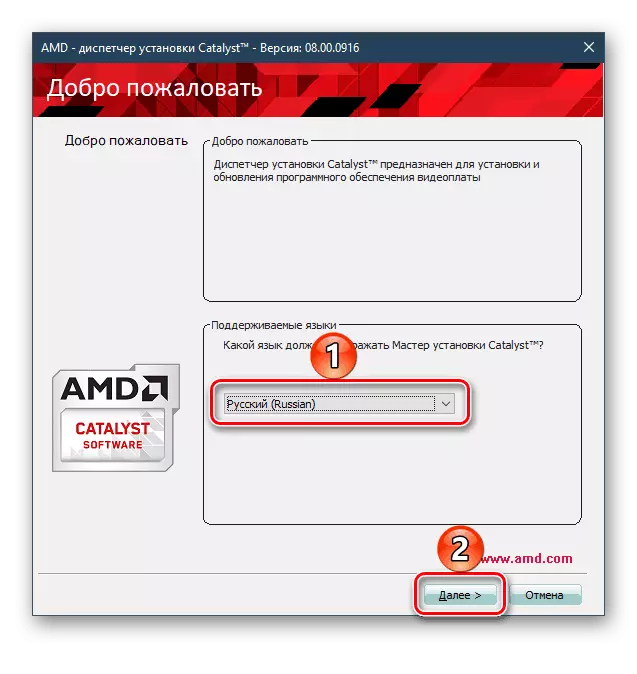
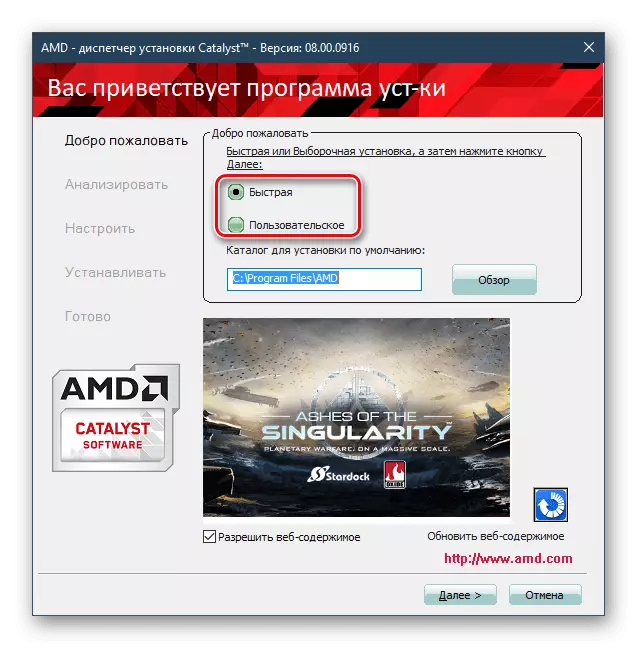
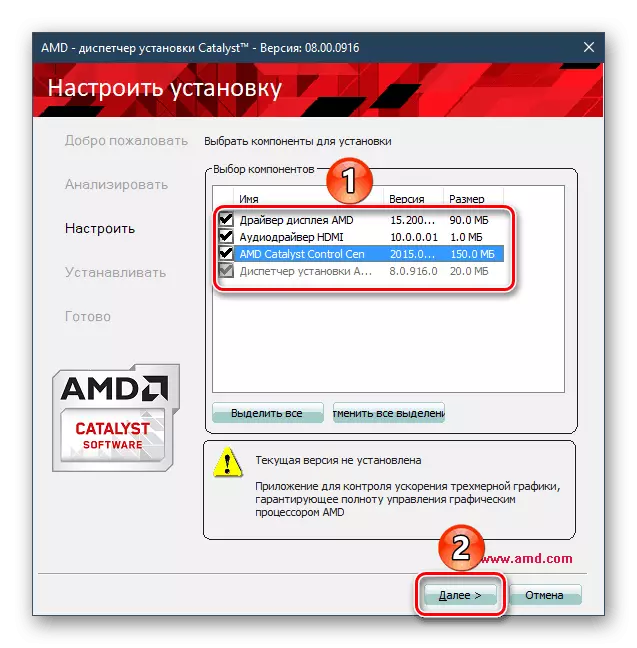
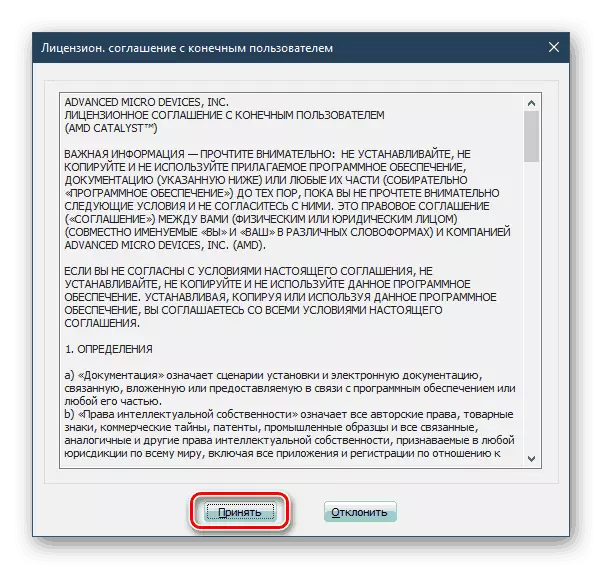
ຖ້າມີເຫດຜົນບາງຢ່າງທີ່ຕົວເລືອກນີ້ບໍ່ເຫມາະສົມ, ໃຫ້ໄປທາງເລືອກຕໍ່ໄປນີ້.
ວິທີທີ່ 2: ຜົນປະໂຫຍດຍີ່ຫໍ້ສໍາລັບການຊອກຄົ້ນຫາແບບອັດຕະໂນມັດແລະຕິດຕັ້ງຂອງຄົນຂັບລົດ
ວິທີການທີ່ຄ້າຍຄືກັນຂອງການຕິດຕັ້ງຜູ້ຂັບຂີ່ແມ່ນການນໍາໃຊ້ໂປແກຼມພິເສດ. ມັນເອງສະແກນຕົວແບບບັດວິດີໂອ, ພົບແລະໂຫລດຜູ້ຂັບຂີ່ລຸ້ນລ້າສຸດ. ທ່ານຈະຕ້ອງຕິດຕັ້ງຊອບແວ.
ໄປທີ່ເວັບໄຊທ໌ທາງການ AMD
- ເປີດຫນ້າດາວໂຫລດໃນລິ້ງຂ້າງເທິງ. ຈັດວາງອອກ "ການກວດພົບອັດຕະໂນມັດແລະຄົນຂັບລົດຕິດຕັ້ງ" ແລະກົດປຸ່ມ "ດາວໂຫລດ".
- ດໍາເນີນການຕິດຕັ້ງ, ປ່ຽນເສັ້ນທາງແຈກຈ່າຍຫຼືປ່ອຍໃຫ້ມັນຄືກັນ. ກົດ "ຕິດຕັ້ງ."
- ລໍຖ້າຫນ້ອຍຫນຶ່ງ.
- ປ່ອງຢ້ຽມຈະປາກົດຢູ່ໃນສັນຍາອະນຸຍາດ. ເລືອກ "ຍອມຮັບແລະຕິດຕັ້ງ". ຫມາຍຕິກກ່ຽວກັບຂໍ້ຕົກລົງແບບສະຫມັກໃຈດ້ວຍການເກັບກໍາຂໍ້ມູນໂດຍອັດຕະໂນມັດ, ສ້າງຕັ້ງຕາມການຕັດສິນໃຈຂອງທ່ານ.
- ຫຼັງຈາກສະແກນລະບົບແລ້ວ, ສອງປະເພດຈະປະກົດຂື້ນທີ່ຈະເລືອກຈາກ: "ການສະແດງອອກແບບດ່ວນ" ແລະ "ເລືອກການຕິດຕັ້ງ". ເພື່ອຊອກຫາວິທີການໃດທີ່ດີກວ່າ, ທ່ານສາມາດຈາກຂັ້ນຕອນທີ 6 ໃນວິທີການທີ 1 ຂອງບົດຄວາມນີ້.
- ຜູ້ຈັດການຕິດຕັ້ງຈະເລີ່ມຕົ້ນ, ເຊິ່ງທ່ານສາມາດເລີ່ມຕົ້ນຕິດຕັ້ງ. ຄູ່ມືກ່ຽວກັບຂັ້ນຕອນນີ້ 6 ຫາ 9 ຈາກວິທີການທີ 1.
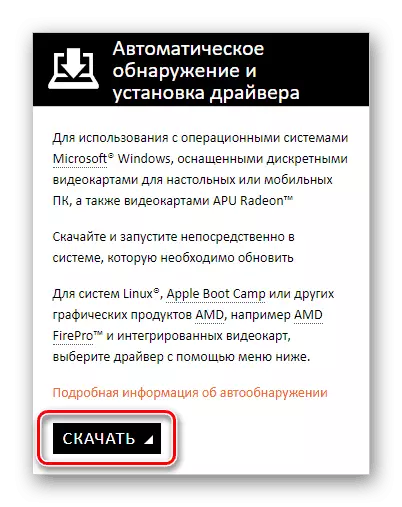

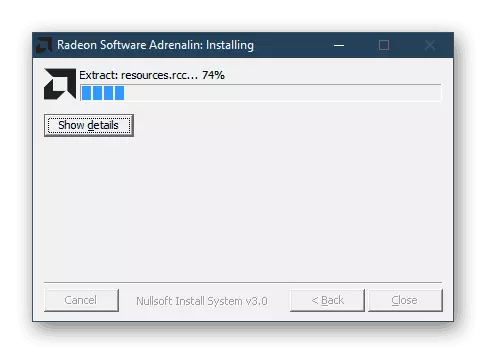
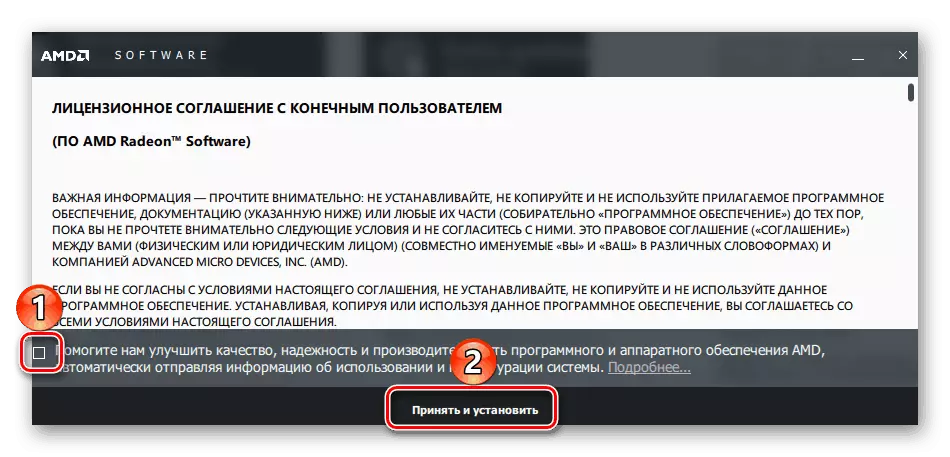
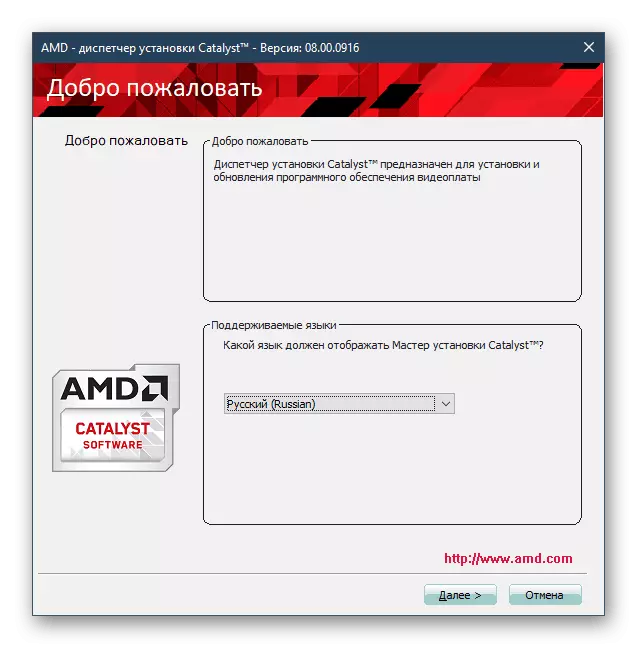
ຕົວເລືອກນີ້ບໍ່ແມ່ນງ່າຍດາຍຫຼາຍ, ນັບແຕ່ກ່ອນອື່ນຫມົດແມ່ນມີຈຸດປະສົງສໍາລັບຜູ້ໃຊ້ທີ່ບໍ່ຮູ້ຈັກຮູບແບບວີດີໂອຂອງພວກເຂົາຫຼືບໍ່ເຂົ້າໃຈວິທີການຍົກລະດັບໃຫ້ກັບລຸ້ນລຸ້ນລ້າສຸດ.
ວິທີທີ່ 3: ໂຄງການພາກສ່ວນທີສາມ
ວິທີທາງເລືອກຫນຶ່ງສໍາລັບໂຄງການເຫຼັກກ້າທີ່ມີຈຸດປະສົງສໍາລັບການຕິດຕັ້ງຄົນຂັບລົດ. ຊອບແວດັ່ງກ່າວແມ່ນຕິດຕັ້ງຢ່າງຫຼວງຫຼາຍ, ປັບປຸງຜູ້ຂັບຂີ່ໂດຍອີງໃສ່ການຕັ້ງຄ່າຄອມພິວເຕີແລະສະບັບຊອບແວ.
ອ່ານຕໍ່: ໂປແກຼມສໍາລັບການຕິດຕັ້ງແລະການປັບປຸງຄົນຂັບ
ພວກເຮົາມັກຈະໃຊ້ຜູ້ທີ່ໃຊ້ເວລາພຽງແຕ່ຕິດຕັ້ງປ່ອງຢ້ຽມທີ່ຕິດຕັ້ງມາແລະບໍ່ຕ້ອງການດາວໂຫລດ, ແລະຈາກນັ້ນຕິດຕັ້ງໄດເວີຫນຶ່ງ. ໃນເວລາດຽວກັນ, ການຕິດຕັ້ງທີ່ເລືອກແມ່ນມີຢູ່, ໃຫ້ມີພຽງແຕ່ຄົນຂັບລົດດຽວທີ່ຈະສົ່ງ - ໃນກໍລະນີຂອງພວກເຮົາສໍາລັບ AMD Radeon HD 5700 ຊຸດ. ຫນຶ່ງໃນໂປແກຼມດັ່ງກ່າວແມ່ນການແກ້ໄຂ DatomPack - ເຄື່ອງມືທີ່ສະດວກທີ່ສຸດກັບຖານໂປແກຼມທີ່ກວ້າງທີ່ສຸດສໍາລັບຄອມພິວເຕີ້ຄອມພິວເຕີ້.
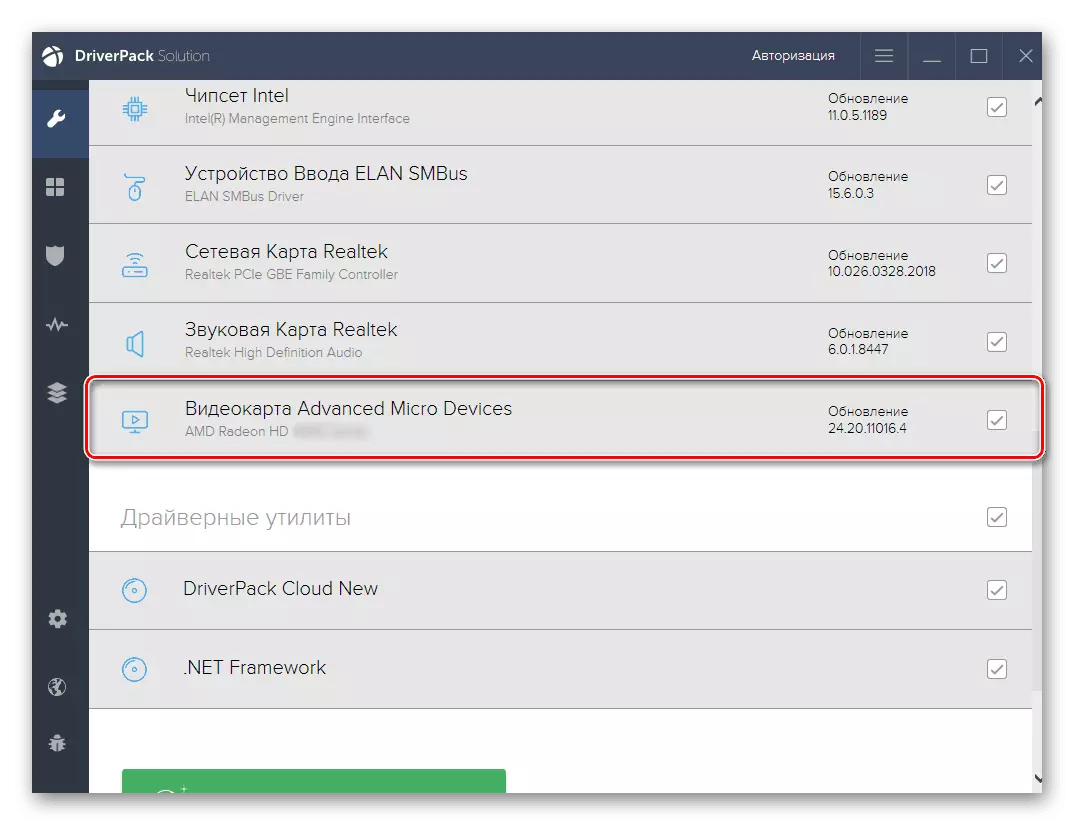
ອ່ານເພີ່ມເຕີມ: ວິທີການໃຊ້ DrivePack Solution
ວິທີການທີ 4: ID ຂອງອຸປະກອນ
ຄອມພິວເຕີຮັບຮູ້ແຕ່ລະອຸປະກອນທີ່ບໍ່ພຽງແຕ່ມີຊື່ເທົ່ານັ້ນ, ແຕ່ຍັງໄດ້ຮັບໂດຍຕົວລະບຸຕົວຂອງມັນ. ສໍາລັບ Radeon HD 5700 ຊຸດ, ຍັງມີການປະສົມປະສານທີ່ເປັນເອກະລັກສະເພາະຂອງຕົວລະຄອນ, ເຊິ່ງທ່ານສາມາດຊອກຫາແລະດາວໂຫລດໄດ້ບໍ່ພຽງແຕ່ເປັນຄົນຂັບລຸ້ນລ້າສຸດ, ແຕ່ຍັງມີອີກອັນຫນຶ່ງ. ມັນສະດວກທີ່ສຸດຖ້າສະບັບໃດຫນຶ່ງບໍ່ໄດ້ຖືກຕິດຕັ້ງຫລືເຮັດວຽກທີ່ບໍ່ຖືກຕ້ອງໃນຄອມພິວເຕີຂອງທ່ານ. ບັດປະຈໍາຕົວສໍາລັບບັດວີດີໂອທີ່ໄປຢ້ຽມຢາມມີດັ່ງນີ້:
PCI \ ven_1002 & dev_68b8
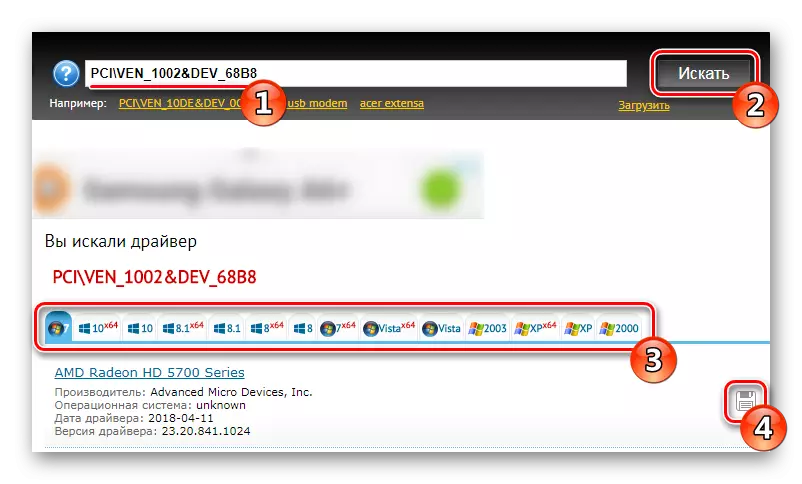
ໃຊ້ມັນເພື່ອຊອກຫາຄົນຂັບລົດລຸ້ນໃດ. ແລະຄໍາແນະນໍາຂອງພວກເຮົາກ່ຽວກັບການເຊື່ອມຕໍ່ຂ້າງລຸ່ມນີ້ຈະຊ່ວຍຊອກຫາແລະຕິດຕັ້ງຊອບແວທີ່ດາວໂຫລດໄດ້ໃນທາງນີ້.
ອ່ານເພີ່ມເຕີມ: ວິທີການຊອກຫາຄົນຂັບໂດຍ id
ວິທີທີ່ 5: Windows ປົກກະຕິ
ບໍ່ແມ່ນສະດວກທີ່ສຸດ, ແຕ່ສະບັບປະຈຸບັນ - ເຮັດວຽກກັບຜູ້ຈັດການອຸປະກອນ. ເຖິງຢ່າງໃດກໍ່ຕາມມັນບໍ່ໄດ້ຖືກນໍາໃຊ້ໂດຍສະເພາະ, ມັນສາມາດຊ່ວຍອອກໄດ້ເມື່ອບໍ່ມີຄວາມປາຖະຫນາທີ່ຈະຄົ້ນຫາແລະຕິດຕັ້ງທຸກຢ່າງດ້ວຍຕົນເອງ. ດ້ວຍການຊອກຄົ້ນຫາຜູ້ຂັບຂີ່ທີ່ປະສົບຜົນສໍາເລັດ, ປະໂຫຍດຂອງລະບົບຈະເຮັດວຽກສ່ວນໃຫຍ່ສໍາລັບທ່ານ. ກ່ຽວກັບວິທີການຕິດຕັ້ງນີ້, ໃຫ້ອ່ານໃນບົດຄວາມແຍກຕ່າງຫາກ.
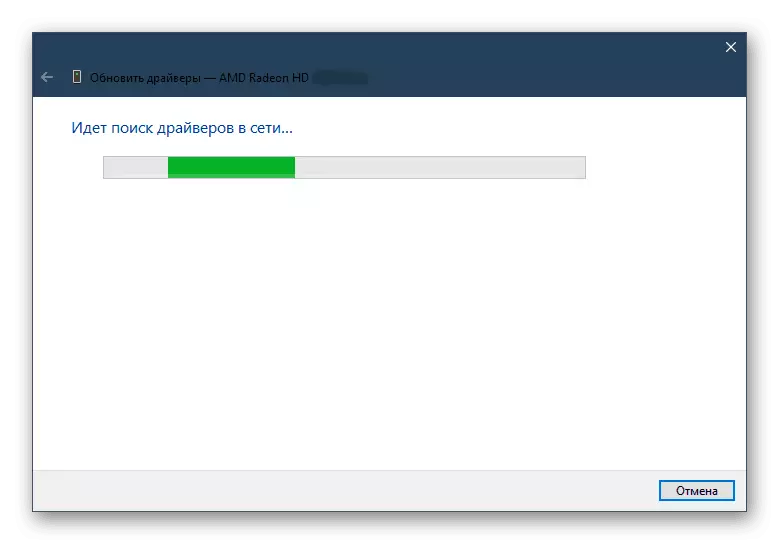
ອ່ານຕໍ່: ການຕິດຕັ້ງ Windows ມາດຕະຖານຄົນຂັບ
ບົດຂຽນນີ້ກວມເອົາ 5 ວິທີການຕິດຕັ້ງຜູ້ຂັບຂີ່ໃນ AMD Radeon HD 5700 ບັດວີດີໂອຊຸດ. ພວກເຂົາແຕ່ລະຈະມີຄວາມສະດວກທີ່ສຸດໃນສະຖານະການທີ່ແຕກຕ່າງກັນ, ບໍ່ວ່າຈະເປັນການຕິດຕັ້ງແບບປົກກະຕິ, ຕິດຕັ້ງໃຫມ່ຂອງຊອບແວຫຼືຄູ່ມືທີ່ຫມັ້ນຄົງຂອງໂປແກຼມເກົ່າ.
